Хендай ix35 установка навител
Всем Добрый вечер, начитавшись форумов по взлому ШГУ( что я ранее проделывал, обновив прошивку и карты на своем авто) понял, что штатные карты корпорации Хендай-мягко говоря слабоваты.
Добрые люди уже написали драйвера и адаптировали программу Навител на наши ШГУ, вот я и решил попробовать поставить себе Навител, бонусом еще можно и кино теперь смотреть!
Скачал исходники, записал на фрешку, так же туда записал скачанные с сайта Навитела карты всей России(1.2гб) и УРФО(211мб)
Завел авто-поставил фрешку, вышел на рабочий стол, установил драйвера(Виндоус он и в Корее Виндус), потом скопировал необходимые файлы, после чего выключил машину на 10 минут для перезагрузки ШГУ.
По прошествии 10 минут, включил нажал и стал удерживать шестеренку и со штатной оболочки, перешел в альтернативную где стоит Навител и тд.
Запустил Навител, через настройки указал место где лежат карты и все!
Как недостаток не работают голосовые подсказки и предупреждения, но как написано при воспроизведении музыки с фрешки-должно работать
Единственное столкнулся с проблемой не могу записать карты в память ШГУ, карта УРФО весом в 211мб, записалась без проблем, а вот карта России весом в 1.2 гига при записи, примерно на 45-50% выдает ошибку… Error writing to target file
Хотя уже подсказали, что вся карта России не влезет в корейскую голову :-)
Альтернатива при необходимости записать просто на фрешку и запускать с фрешки
За подробный рассказ об установке и исходники большое спасибо форумчанину с Д2 ViktoriuZ
Теперь мотаясь по области, не заблудимся!
Ну и фото оболочки не моё, честно скачал. Просто сам забыл снять
Инструкция от ViktoriuZ
1. Содержимое архива залить на флэшку FAT32 (в корень).
2. В папку NavitelContent\Maps положить необходимые вам карты (лучше скачать с офф. сайта Навитела)
3. Вставить в ШГУ (на заведенной машине и включенным ГУ).
4. Перейти \md\!files\ и запустить Wolf_install.exe, ответить «Yes»:
5. Тоталом "закидываем/копируем" папки (вместе с содержимым) Navitel, NavitelContent, WolfNCU на Storage Card в корень
6. Вытаскиваем флэшку. Перезагружаем устройство (предохранитель или 10 минут).
7. После перезагрузки длительное нажатие на шестеренку запускает WolfNCU. По умолчанию навигация Navitel, видео CorePlayer.
3,5 Gb.
Но т.к. последние обновления ставят карты автоматически, поэтому секвестированные карты нужно устанавливать вручную.
Для этого можно использовать Тотал Командер, который уже присутствует в архиве, и если распаковать все в корень флешки, то в машине потом автоматически запустится Тотал.
Либо это дело совместить с установкой альтернативной сборки с Навителом и 7Дорог. Все равно после обновления альтернатива сносится подчистую.
Напомню, что данная сборка подходит только для дорестайловых ШГУ, в рестайловых не будут ловиться спутники.
Готовим флешку от 8 Gb.
1. Скачиваем бесплатные официальные карты версии Q1 2016, нужных федеральных округов для Навител и 7дорог, т.к. в архиве со сборкой их нет. По желанию, можно скачать карты OSM, нужных регионов или городов;
2. Скачанные карты Навитела копируем на флешку в созданный каталог NavitelContent/Maps;
3. Из заранее скачанных, секвестированных карт распаковываем на флешку каталог LGENavi (остальные файлики не надо, это Тотал);
4. Скачиваем сборку IPT с Навителом (где ее взять расскажу в личке);
5. Распаковываем архив в корень той же флешки и должно получится так:
6. Карты 7Ways закидываем на флешку в каталог /for_Storage Card\Navi\7ways\maps;
7. Откорректировать время сборки, написано ниже.
8. Воткнуть флешку в машине — запустится Тотал Командер;
9. Зайти \md\!files и запустить файл !nstall_ipt.exe;
10. Появится окошко с просьбой о перезагрузке, нажимаем ОК, но не перегружаем:
11. Все папки из \md\for_Storage Card копируем на Storage Card:
12. Заходим в Storage Card\System и запускаем файл ITaskMgr.ехе:
13. С помощью диспетчера задач убить все процессы кроме следующих:
14. Заходим на Storage Card4 и удаляем папку LGENavi:
15. Копируем LGENavi с нашей флешки на Storage Card4:
Места после копирования на Storage Card4 остается достаточно, но все же полная карта q1 2016 России не влезет, поэтому мы качали отдельно нужные федеральные округа:
16. Копируем с флешки NavitelContent на Storage Card4:
17. Сюда же в NavitelContent можно залить карты OSM, нужных регионов или городов, создав для них отдельную папку. В них не будет работать поиск, но сами карты более подробные, всегда свежие и на них маршрут можно построить. Потом эти карты можно подключить в самом Навителе.
18. Вот теперь по окончанию всех копирований надо перегрузить ШГУ
Для этого, либо передернуть двойной предохранитель, либо так:
— на выключенной голове (если шгу включена, то выключить кнопкой) нужно нажать и держать кнопку выброса диска (диска в шгу быть не должно), другой рукой нажать крутилку вкл-выкл головы, и прокрутить нажатую кнопку влево (можно крутануть влево-вправо-влево).
19. После перезагрузки жмем "шестерёнку", еще раз жмем и держим ее, или тыкаем в нее несколько раз, у кого как (у меня несколько коротких нажатий, потом сразу длинное и так может пару раз), и должен загрузиться IPT:
Почему такие древние карты и Навител 9.1? Потому что, до сих пор нет драйвера для новых версий Навитела. Готовы написать его, пишите в личку)
В сборке присутствует видеоплеер CorePlayer. Чтобы смотреть видео рекомендую использовать другую флэшку, причем она должна быть быстрой, т.е. с высокой скоростью чтения. В её корне должен находится файл dummy.mp3 (есть в архиве сборки), который заглушит звук на ГУ для воспроизведения звука с видео. Потом на компьютере готовите файлы в формат mp4 и пишите их на флэшку.
Я для подготовки использую Freemake Video Converter. Вот вам настройки моего профиля для видео:
Сама программа стала платной, поэтому прикладываю сюда старую, бесплатную версию. Только при включении её не запускайте обновление)
Прямо перед северным сиянием подготовил и установил сборку на IPT Navitel 9.1 + 7Ways, всё работает без участия флэшки, карты и программы во внутренней памяти ШГУ. Из плюсов — быстрая работа навигации, практически без притормаживаний. Из минусов всё-таки все карты не влезают и прошлось раскидать их по дискам ШГУ.
ШГУ обновлено до последней версии 7.5.8 и установлены порезанные карты 3.13: 3.13 Е7АЕ Карты — только РФ.rar. Как обновить ПО ШГУ и карты хорошо описал toman, повторятся не буду)
Эта сборка не актуальна!
Свежую сборку Смотрим здесь.
Все файлы теперь копируются на Storage Card. Storage Card3 не используется.
В навигации теперь есть полноценный звук, работающий, и с CD, и с радио, и с MP3!
Качаем здесь.
Всё, что написано ниже — устарело!
Напомню, что подходит только для дорестайловых ШГУ IX35 и KIA Sportage.
Саму сборку качаем устарела.
Подробная инструкция по установке, т.к. очень много людей ко мне обращаются за помощью.
0. распаковать архив
1. залить все на флэшку как есть
2. воткнуть флэшку в машине — запустится тотал командер
3. зайти \md\!files и запустить:
!nstall_ipt.exe
!uninstall.exe (вернет все к стоку)
появится окошко с просьбой о перезагрузке, нажимаем ОК, но не перегружаем:
5. папку IPT из \md\for_Storage Card3 копируем на Storage Card3:
6. все, что в \md\for_Storage Card копируем на Storage Card
вот так должно получится:
7. вытаскиваем флэшку
8. перезагружаемся (выключаем ГУ на 10 мин или вытаскиваем на пару секунд двойной предохранитель)
9. держим шестереночку или тыкаем в нее несколько раз, у кого как (у меня два коротких нажатия, потом сразу длинное) должен загрузиться ipt:
10. Запускаем Навител:
Я заранее закинул в \for_Storage Card\NavitelContent\Maps\ карту мира и свои OSM, поэтому сразу увидел свою карту. У вас может быть пустое поле, позже исправим это:
11. Закрываем Навител и открываем 7ways:
12. Закрываем 7Ways, открываем Total и копируем, заранее скачанные карты округов, в \Storage Card4\NavitelContent\Maps\. Эта папка автоматически появляется на все дисках ГУ, после первого запуска Навитела:
У меня влезли три округа:
13. Теперь запустить Навител и настроить пути к картам: Настройки — Другие карты.
Так же себе я добавил более подробные карты OSM, как это сделать на Навителе читайте здесь. Их закинул в \Storage Card\NavitelContent\Maps.нао\.
Вот так выглядят мои пути в Навителе для карт:
Ещё, в сборке в папке: \for_Storage Card\Navi\Navitel91\ оставил папку Navi, в ней хранятся все настройки Навитела. Если хотите с нуля самостоятельно настроить Навител, удалите ее.
Для KIA Sportage оставил логотип. Перед копированием в ГУ, в сборке, нужно зайти сюда: IPT_IX_new\for_Storage Card3\IPT\backgrounds\BottomBar\ удалить TOPBAR.PNG, и переименовать TOPBAR_KIA.PNG в TOPBAR.PNG. Там же лежит чистый лого.
Картинку, заставку можно изменить через настройки IPT.
З.ы. Фотографировал на зубочистку, которой работал, так, что звиняйте))
Что осталось?
— да-да — опять только на дорестайл;
— Навител версии 9.1.0.447;
— карты для Навитела, по-прежнему на StorageCard4 (на StorageCard еще остается порядка 450 МБ, можно держать карты и там)

Давно хотел обновить устаревшие навигационные карты своего "тушкана". Самому лезь было как-то стрёмновато, потому, каждый раз, приезжая на ТО к официальному дилеру спрашивал про обновления и получал неизменный ответ, что никаких обновлений карт и прошивок головного устройства нет. В это мне слабо верилось, и вот, наконец, решился самостоятельно сменить прошивку и установить новые карты.
Штатные магнитолы или головные устройства (ГУ) в Hyundai Tucson и KIA Sportage отличаются только внешним оформлением, начинка и программное обеспечение у них идентичные. Однако, в зависимости от модельного года, одни и те же машины могут оснащаться разными магнитолами — под управлением WinCE или Android.
Мой "тусан" 2016 модельного года с головным устройством на операционной системе WinCE, потому дальнейшая инструкция и ссылки на прошивку и карты будут для него (для ГУ под Android можете поискать соответствующие темы на форуме).
Прошивку и новые карты я брал там же. Вот ссылки на ветки форумов, а также на последнюю на данный момент прошивку 20.194 и навигационные карты:
- Hyundai Tucson – Обновление ПО ШГУ (только WinCE) http://www.tucsonforum.ru/forum/showthread.php?t=1207
- KIA Sportage – Обновление ПО и карт WinCE (с навигацией) https://sportage4.ru/showthread.php?t=319
- Прошивка TL.EU.SOP.20.194 https://drive.google.com/file/d/1aLO9Xj3b3-sm01hqaW8R0F5gyGwzhyGw/view?usp=sharing
- Карты EUR.12.47.44.001.001 (D.F3) https://drive.google.com/file/d/1CIdNxGPqBiuVcdrNgBq882tzzVNUacIu/view?usp=sharing
Имеются ещё такие глобальные ресурсы, куда, по всей видимости, выкладываются обновления непосредственно производителем, но они сейчас недоступны (вроде как ожидается очередной апдейт 2020 года).
- Обновления для Hyundai http://update.hyundai.com/RU/RU/Main
- Обновления для KIA http://update.kia.com/RU/RU/Main
Прошивка у меня стояла совсем старая 20.112 (посмотреть можно удерживая 5 секунд кнопку с изображением шестерёнки):
Обновление прошивки головного устройства HYUNDAI и KIA
- Стираем содержимое штатной SD карты и копируем на неё содержимое архива (Gen2x_sw_20194);
- Вставляем карту в ГУ и заводим двигатель.
НИКУДА НЕ ДВИГАЕМСЯ И НЕ ВКЛЮЧАЕМ ЗАДНЮЮ ПЕРЕДАЧУ ДО ОКОНЧАНИЯ ПРОЦЕССА ПРОШИВКИ!
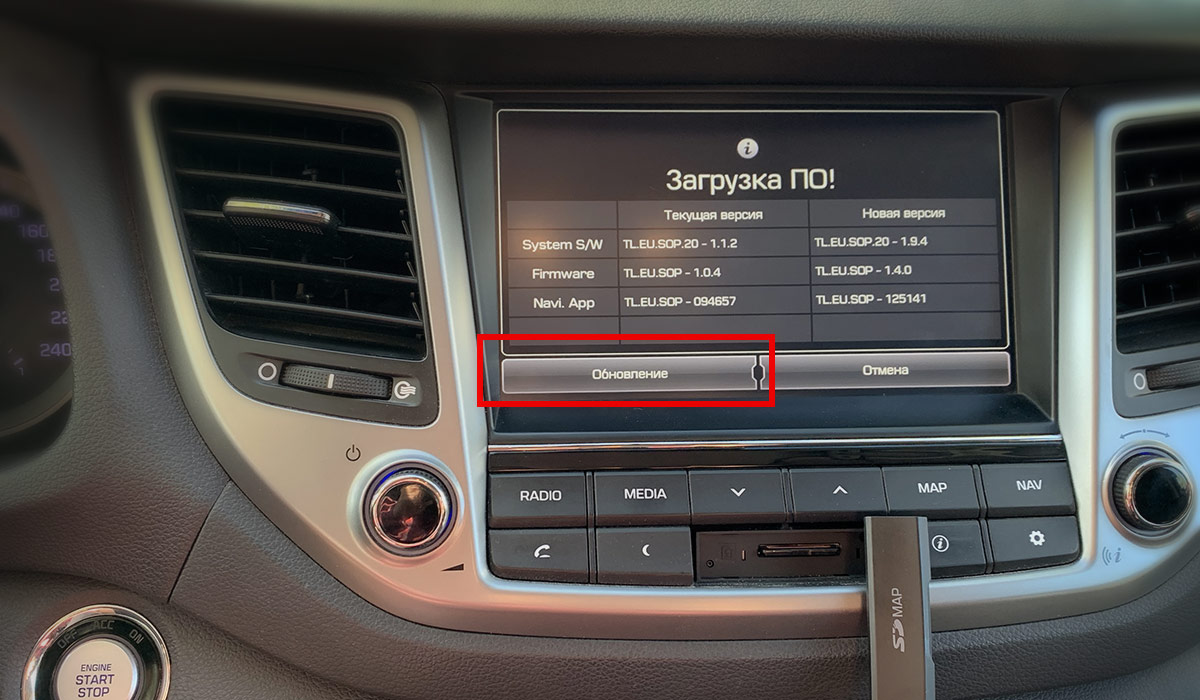
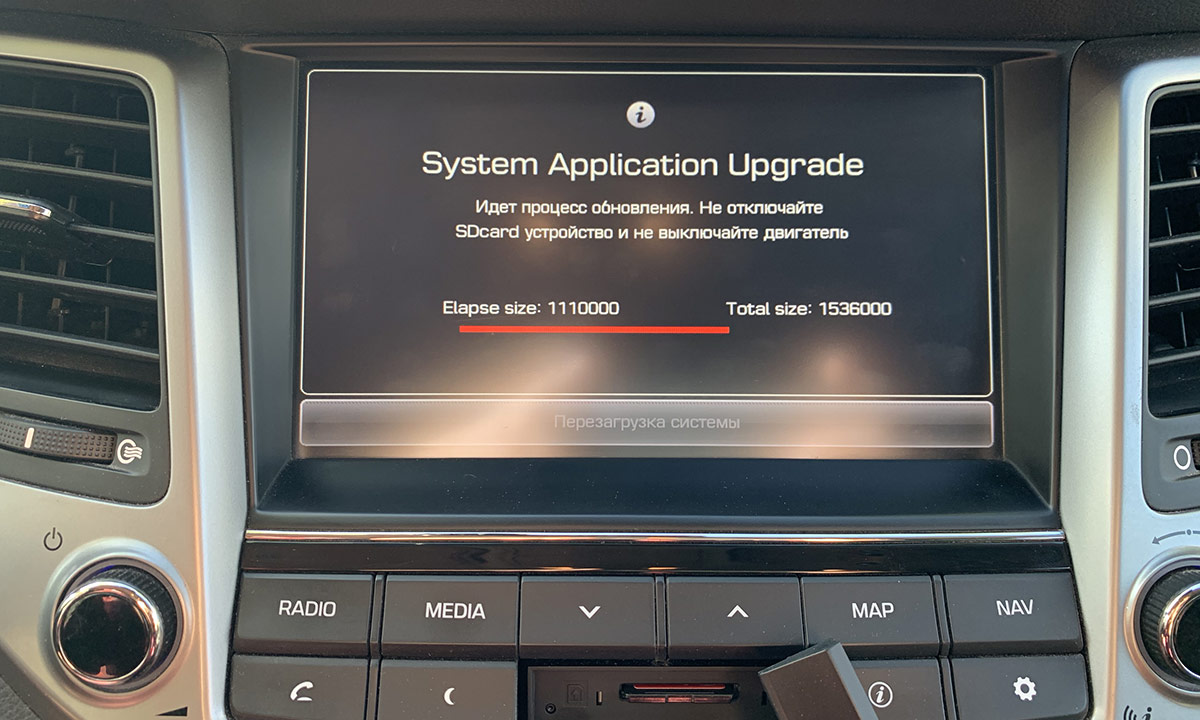
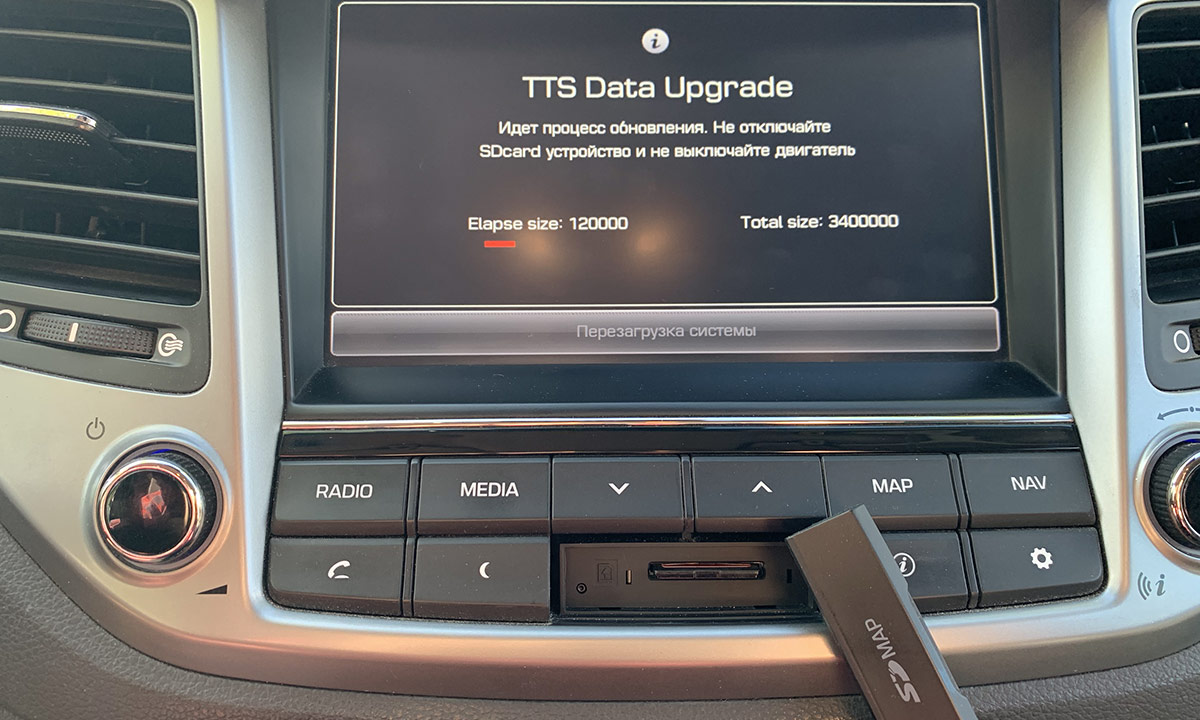
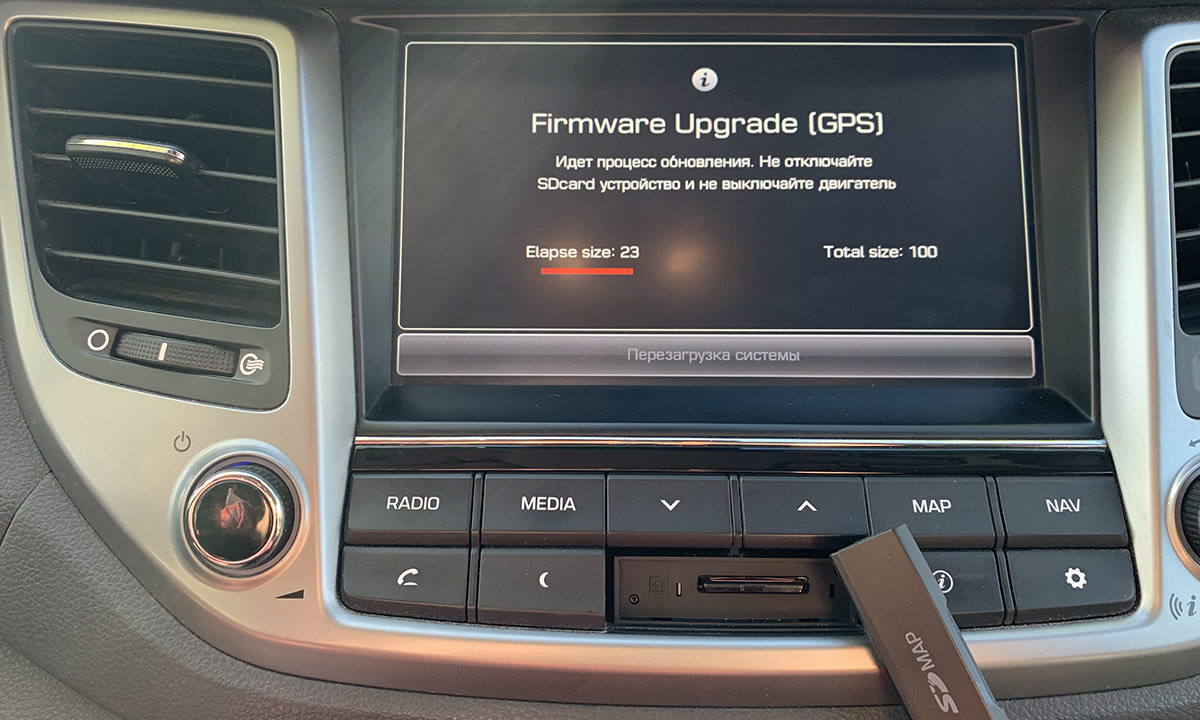
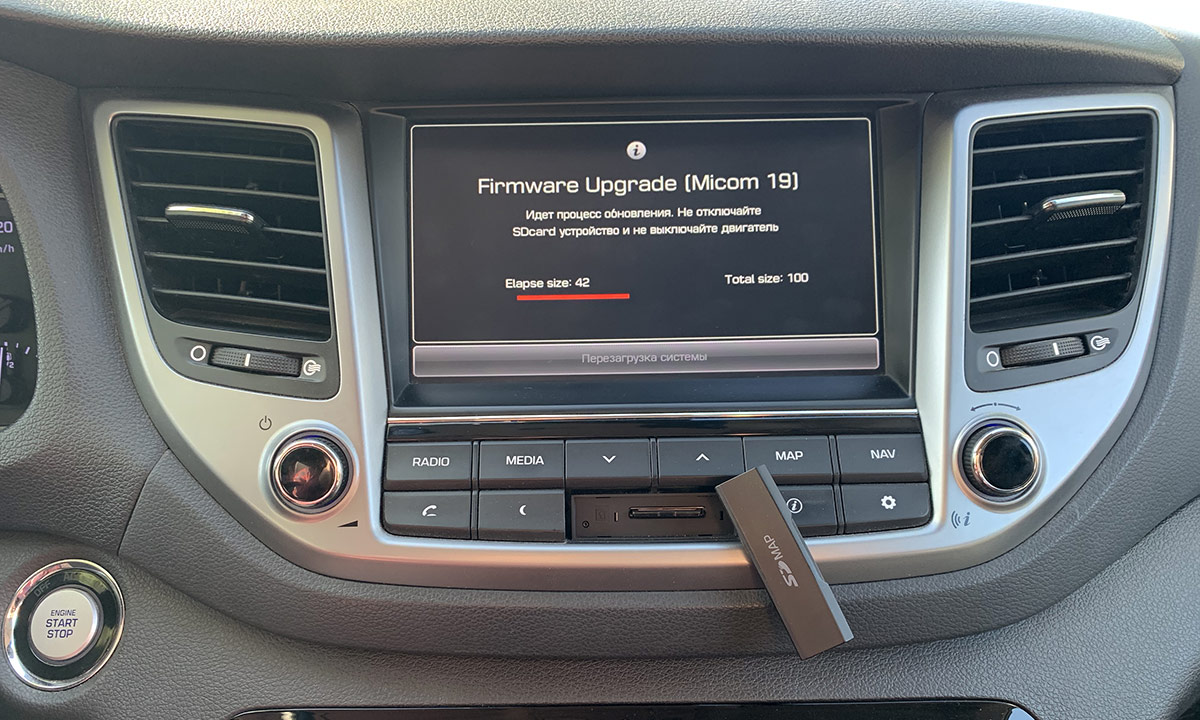
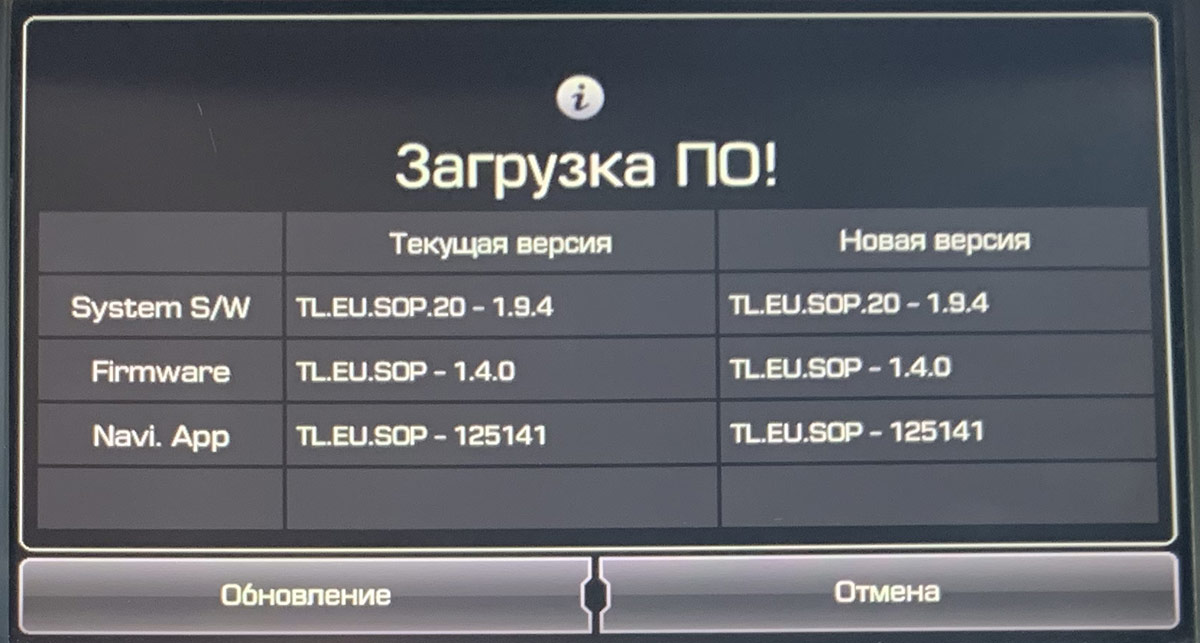
По времени весь процесс обновления занимает примерно 10-15 минут, после чего магнитола перезагрузится и следует вынуть SD карту. Далее снова удаляем с нее всё содержимое (иначе головное устройство снова будет предлагать обновиться) и копируем туда содержимое архива с картами LGENavi_2020.
Устанавливаем SD карточку на место и радуемся жизни. У меня на новой прошивке стала заметно лучше работать громкая связь с телефона по bluetooth и ушла проблема с отображением кириллицы при проигрывании аудиозаписей с флешки. Ещё заметил, что при движении задним ходом, приглушается звук магнитолы, чтобы отчётливее были слышны сигналы парктроников.
Если считаете статью полезной,
не ленитесь ставить лайки и делиться с друзьями.

Концепт Land Rover Discovery Vision

Самые ожидаемые новинки в классе компактных кроссоверов 2017-2018

Будущее уже наступило. Первая полностью электрическая "кошка" от Jaguar.

Hyundai Tucson 2016 в стиле BMW X6 и Mercedes GLE coupe

Audi Q3 получил «внедорожный» дизайн-пакет

Hyundai Tucson встал на конвейер «Автотора»
1. Включите радио на любой радиостанции, во время обновления ПО и карт оно работает и прерывается только при обновлении микропрограммы.
2. Для обновления вначале нам нужно узнать какая версия ПО стоит на нашем ГУ. Для этого, нажмите и подержите кнопку "шестеренка".
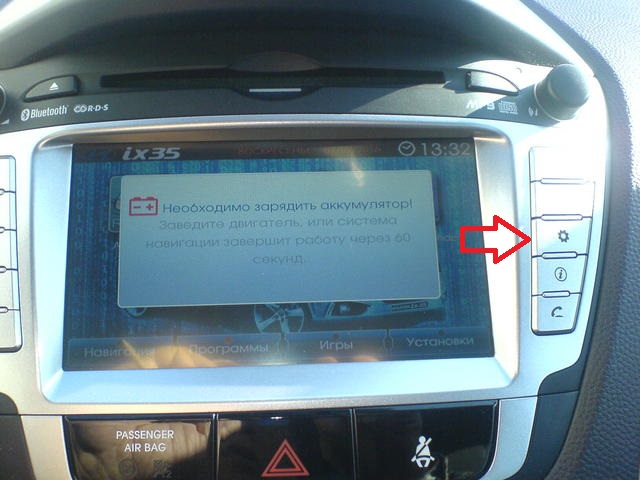

3. Скачайте с официального сайта новую прошивку. Распакуйте архив и запишите данные новой ПО на флешку (флешка должна быть размером не меньше 1GB и отформатирована в Fat32 с самым маленьким размером кластера).

4. После записи ПО на, включите ГУ (подождите пока оно до конца загрузится) заведите двигатель и вставьте флешку в разъем USB.

5. Через пару секунд вы увидите окно, нажмите "принять".
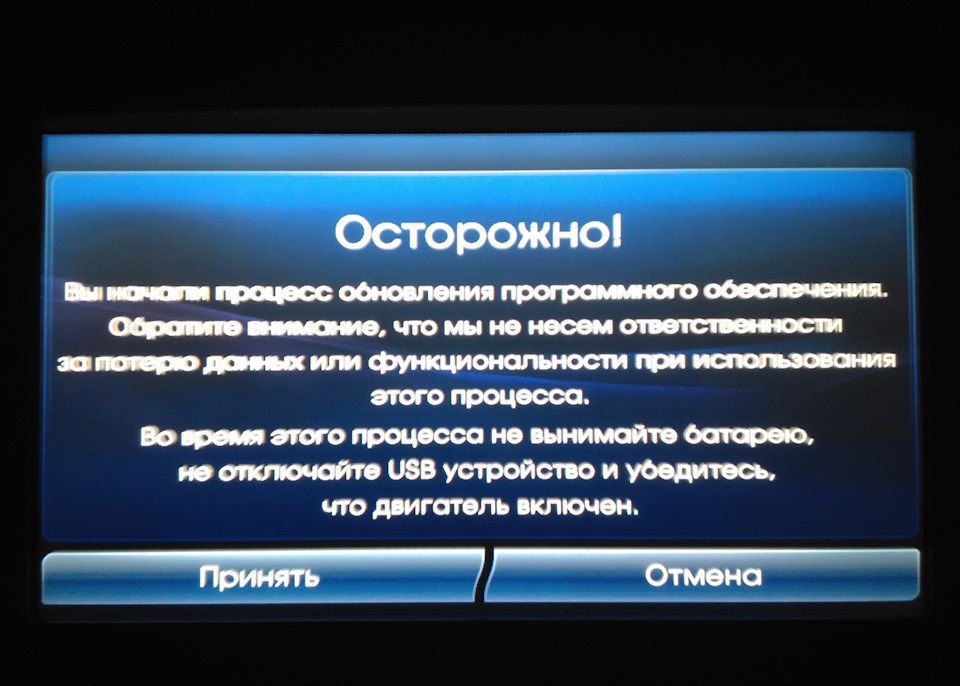
Примечание:
Если такого окна нет, то скорее всего вы сделали что-то не так в первых пяти пунктах.
6. После соглашения в первом окне, появится второе окно, на нем тоже нажмите "Ок".

ПРЕДУПРЕЖДЕНИЕ:
Обновление длится 20-25 минут. В течении обновления нельзя глушить машину и вынимать флешку. Двигаться на автомобиле можно, но помните, что выключение зажигания может "убить" ГУ.
Примечание:
Включенное радио в какой-то момент замолчит и начнет воспроизводится снова.
7. В процессе обновления будут появляться вот такие окна:

Процесс загрузки ПО на Хендай ix35.

Процесс обновления ГУ на Хендай ix35.

Процесс обновления ГУ на Хендай ix35.

Процесс обновления микропрограммы на Хендай ix35.
8. После завершения обновления, ГУ перезагрузится и вновь увидит обновление на флешке и спросит об обновлении, но теперь версии будут одинаковые. Надо отказаться и вытянуть флешку, иначе будет установка обновления еще раз.

Повторное обновление, нужно отменить.

9. Нажмите и подержите кнопку "шестеренка", чтобы узнать версию установленного ПО. Судя по версии ПО, то установка прошла успешно.
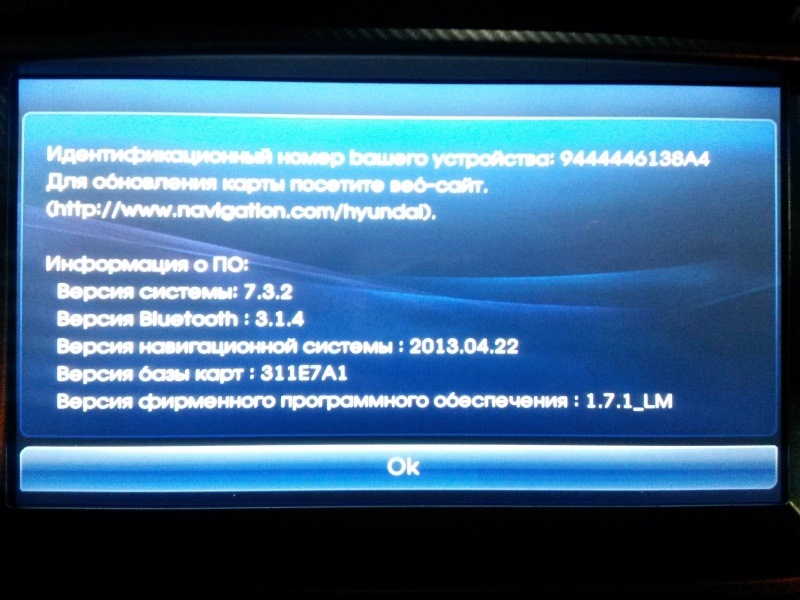
Для обновления карт на штатном ГУ выполнит следующее:
1. Первым делом нам нужно скачать "джейлбрэйк" для выхода на рабочий стол и нужно скачать набора карт последнего обновления для Хендай ix35. Запишите на флешку программу "джейлбрейк" и папку "LIMF" с архива карт.
2. Включите ГУ, вставьте флешку. В появившемся окне нажмите "Exit to Desktop" (вторая строчка сверху) и вы попадете на рабочий стол.

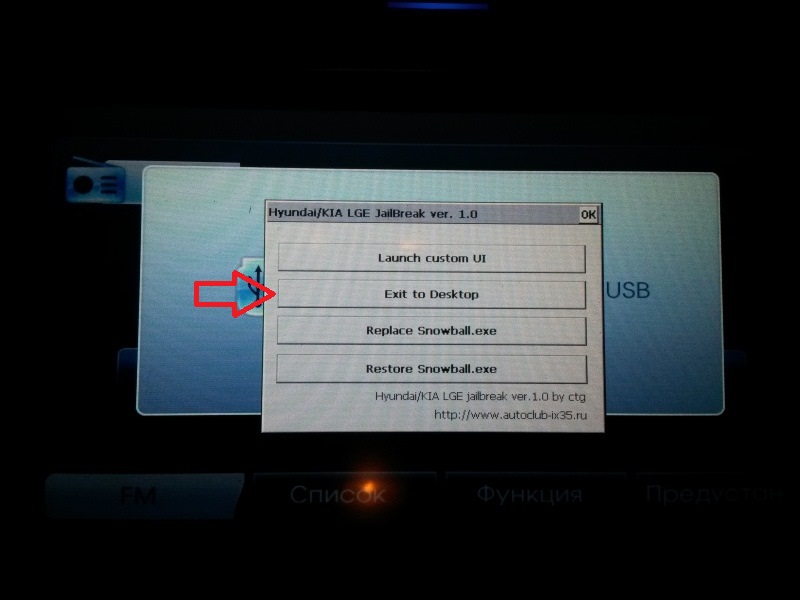
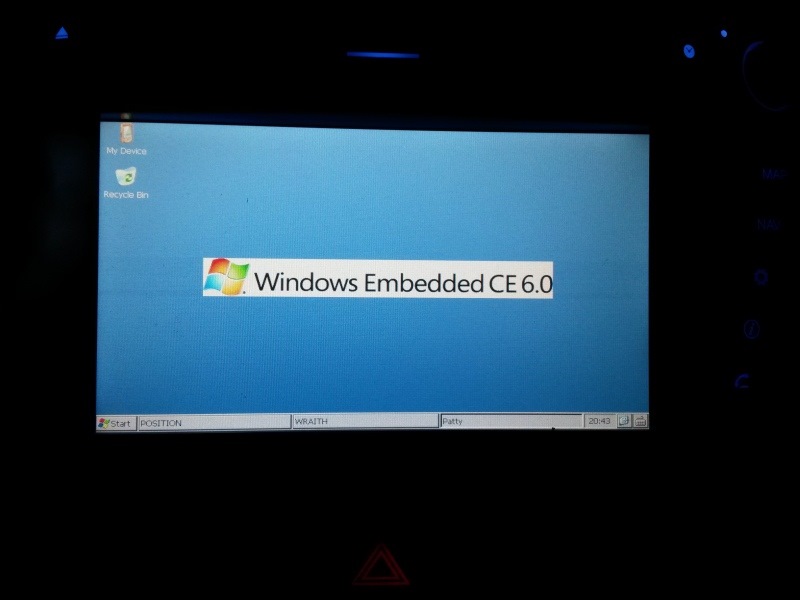
Примечание:
Вот так еще можно на рабочий стол выйти: штатный выход на десктоп, работает на дорестайле/рестайле. В корне любой/подходящей USB флешки создаем файл "explore.guid", содержащий строчку 2518004E-06F1-4584-ADED-0E757D892D4B в ANSI кодировке без перевода строки. Для выхода на десктоп жмем и держим "шестеренку", все процессы оболочки прибиваются (по списку, посторонние остаются), что удобно для замены файлов оболочки (не нужно выполнять пункт "останавливаем процессы…"), запускается explorer. Далее — как и в других методиках (Delete/Copy/Paste), предосторожности — те же. Виртуальная клавиатура вызывается иконкой в правом нижнем углу. Файл на флешке никак не влияет на обычную работу, можно держать вставленной хоть постоянно.
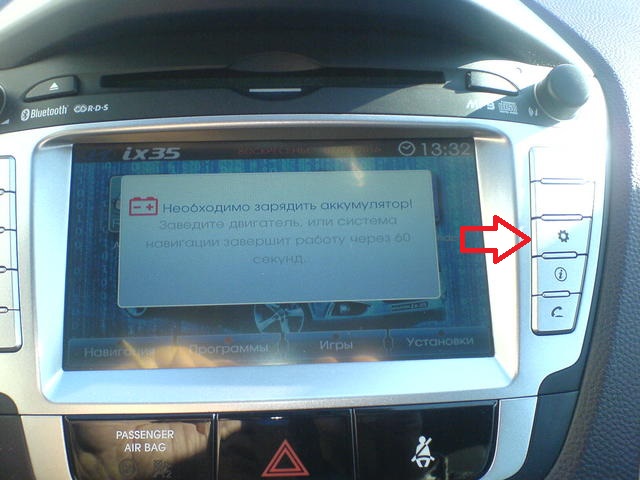
Таким образом, не понадобится Джейл и останавливать процессы, сразу удаляются папка Limf и копируются новая.
3. Вам для работы понадобится стилус, можно использовать колпачок от ручки.

Примечание:
Чтобы открыть диск/папку, делайте по экрану двойной, быстрый тык.
4. Запустите Windows Explorer. Для этого нажмите кнопку Start -> Programs -> Windows Explorer
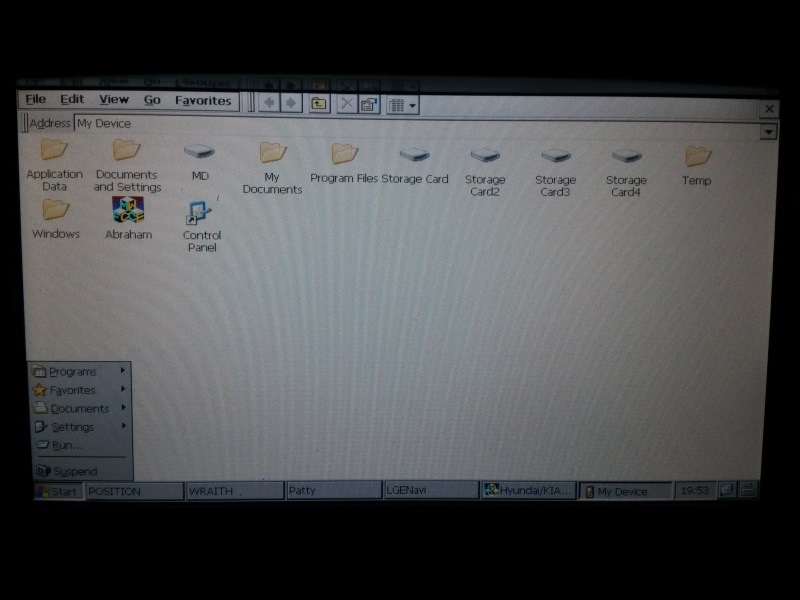
5. Запустите StorageCard\System\ITaskMgr.ехе. С помощью диспетчера задач уберите все процессы кроме explorer.ехе и mona10.ехе
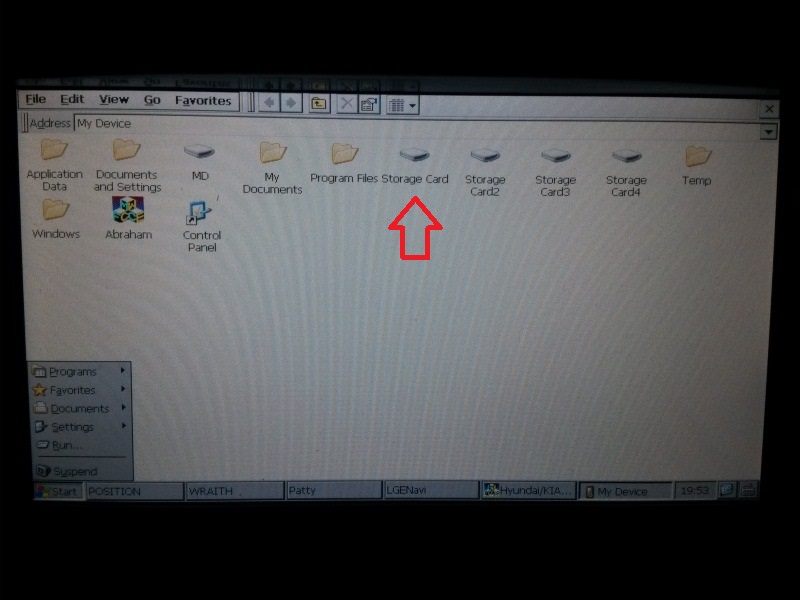
6. Перейти в MD и скопировать (Edit -> Copy) заранее распакованную на флешку папку Limf.
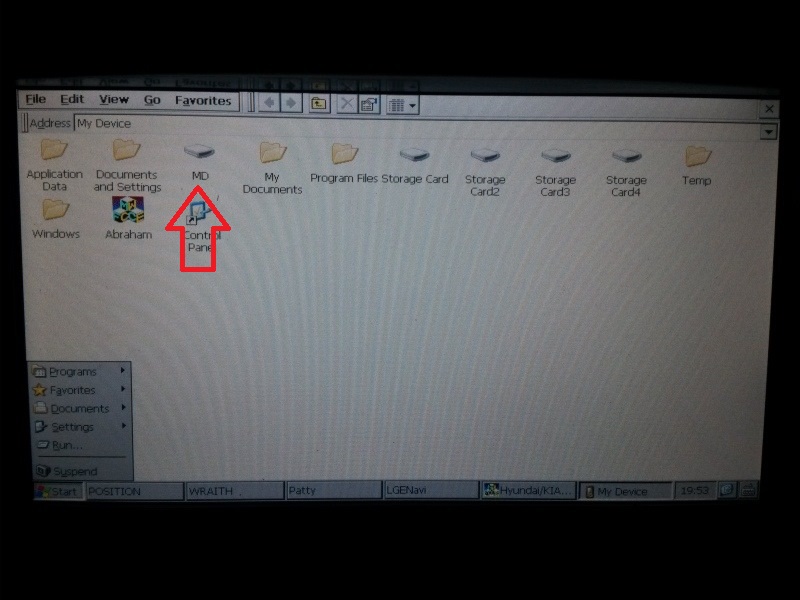
7. Перейдите в "Storage Card4\LGENavi\LIMF" и замените все содержимое папки LIMF (Edit -> Paste).
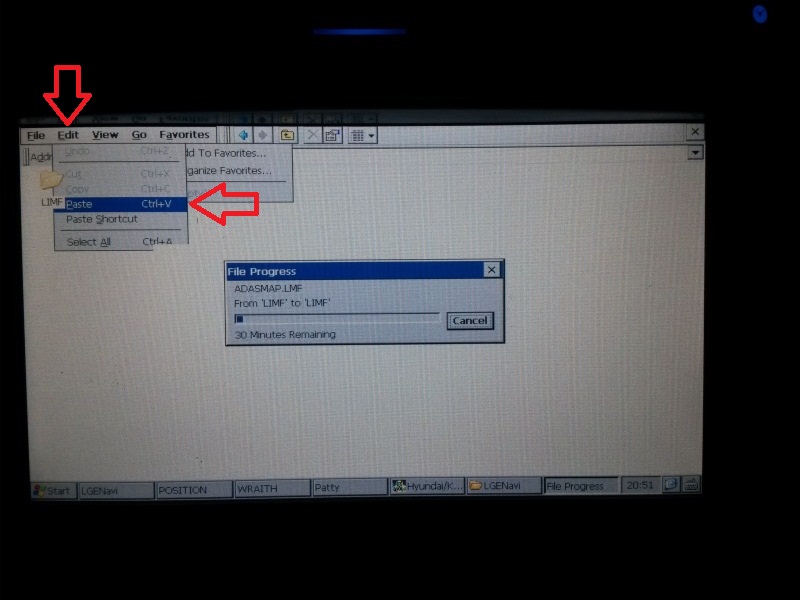
ПРЕДУПРЕЖДЕНИЕ:
Копирование примерно занимает 20 минут. Выключать ГУ и вынимать флешку нельзя.
Примечание:
Еще раз посмотрите на путь к картам, он должен быть таким: \Storage Card4\LGENavi\LIMF.
Если вы не убрали процессы, как описано в пункте 5, то у вас будет вот такая ошибка при установке:
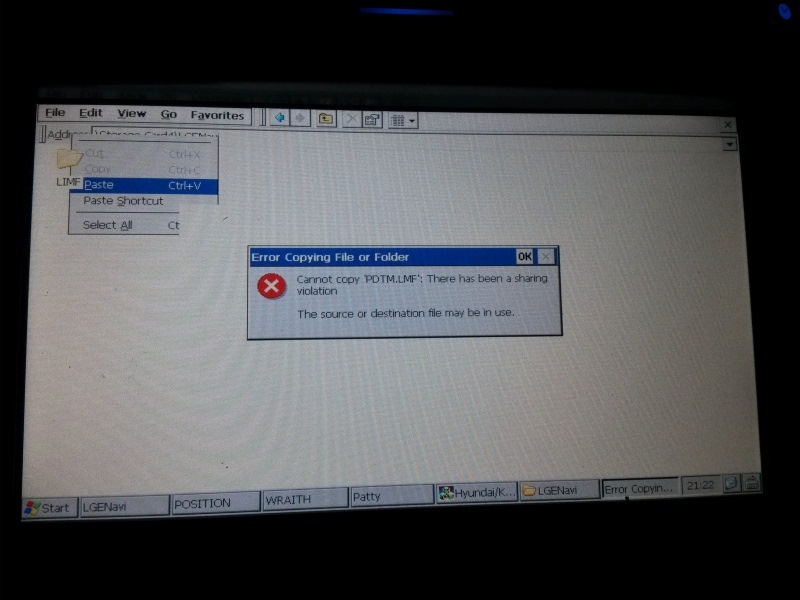
Ошибка при установке карт.
8. По окончанию установки флешка вынимается и ГУ можно перезагрузить.
9. Нажмите и подержите кнопку "шестеренка", чтобы узнать версию установленных карт.
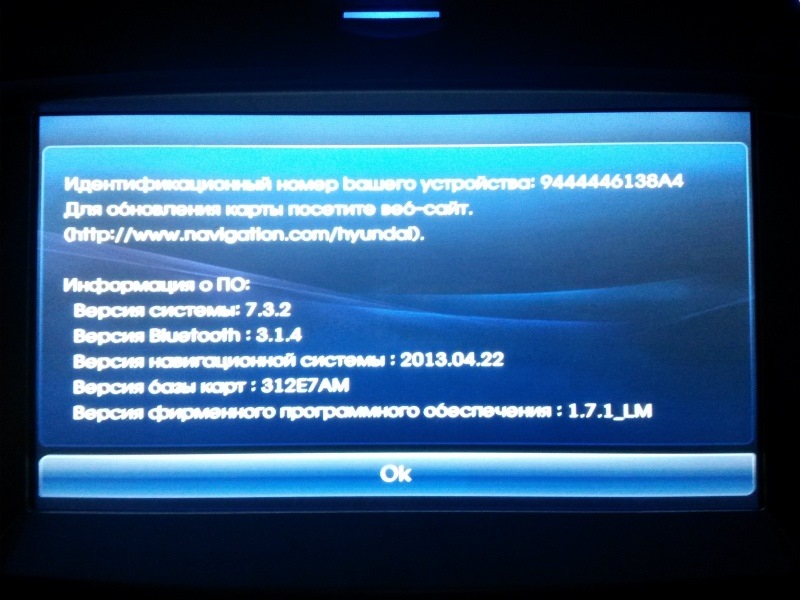
Полезный совет:
Бывает также после установки карт проблема со шрифтами, невозможно ввести адрес. Необходимо в настройках сначала выбрать английский язык, а потом снова русский язык.
Читайте также:

